Pokiaľ ide o váš počítač so systémom Microsoft Windows 10, môžu existovať rôzne problémy, s ktorými môžete žiť, ale nemožnosť použiť ponuku Štart nie je jedným z nich. Nebojte sa, nebudete musieť sťahovať žiadny ťažko pochopiteľný softvér, aby ste to vyriešili.
Ak chcete, aby vaša ponuka Štart systému Windows 10 opäť fungovala, budete musieť použiť správcu úloh a zadať niekoľko príkazov. Aj keď ste novým používateľom systému Windows, nebudete mať problém porozumieť nasledujúcim pokynom.
Odpojte svoj účet Windows
Ak ponuka Štart systému Windows zlyhá pri každom reštartovaní počítača, toto je spôsob, ktorý chcete vyskúšať. Ísť do Nastavenia > Účty > Možnosti prihlásenia. Prejdite na Súkromie a vypnite možnosť „Použiť moje prihlasovacie údaje na automatické dokončenie nastavenia môjho zariadenia po aktualizácii alebo reštarte. Dúfajme, že keď nabudúce kliknete na ponuku Štart, nespôsobí vám to žiadne problémy.
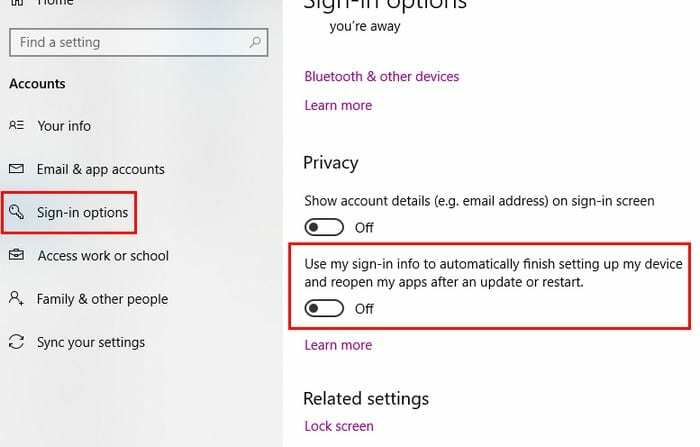
Vinníkom môže byť Cortana
Dôvody, prečo ponuka Štart systému Windows nefunguje, môžu byť rôzne a Cortana môže byť jedným z nich. Ak chcete tento problém vyriešiť, môžete skúsiť reštartovať Cortanu, a ak to nepomôže, môžete ju tiež skúsiť znova zaregistrovať.
Urobme tento krok po kroku a skúste najskôr reštartovať Cortanu. Najprv musíte prejsť do Správcu úloh kliknutím pravým tlačidlom myši na panel úloh. Možnosť Správca úloh bude tretia odspodu.
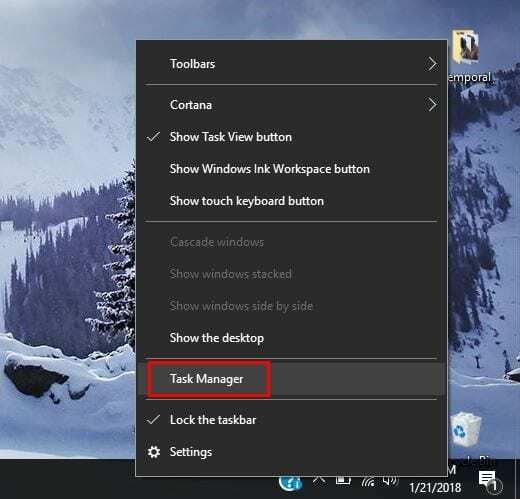
Uistite sa, že ste na karte Procesy a nájdite Cortanu. Kliknite naň a potom vyberte tlačidlo Ukončiť úlohu vpravo dole. Toto by malo reštartovať Cortanu a dúfajme, že ukončíte problém ponuky Štart. Ak nie, zdá sa, že ho budete musieť znova zaregistrovať.
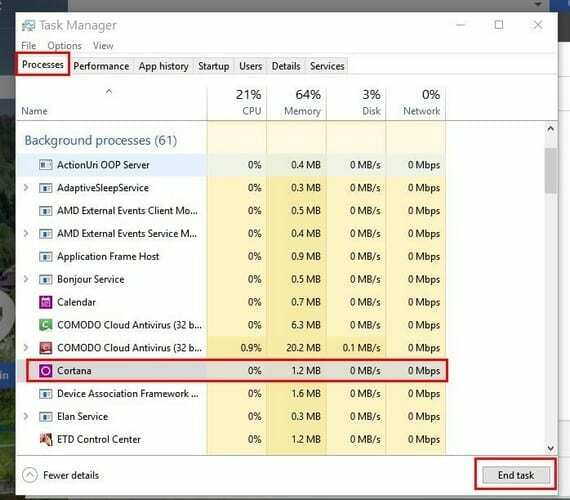
Tento proces vyžaduje, aby ste spustili Prieskumníka súborov Windows a prešli na C: WindowsSystem32WindowsPowerShellv.1.0 a keď ho nájdete, kliknite pravým tlačidlom myši na možnosť powershell.exe. Budete to musieť spustiť ako správca. Po spustení prostredia PowerShell skopírujte a prilepte nasledujúci kód:
Get-AppXPackage -AllUsers | Foreach {Add-AppxPackage -DisableDevelopmentMode -Register “$($_.InstallLocation)\AppXManifest.xml”}
Po zadaní príkazu zatvorte akýkoľvek otvorený program a reštartujte počítač so systémom Windows. Vaša ponuka Štart by teraz mala byť spustená.
Prepnite správcovské účty
Ak si všimnete, že ponuka Štart začne zlyhávať po významných aktualizáciách, táto metóda by vám mala vyhovovať. Vytvorte nový správcovský účet a presuňte všetky svoje súbory. Ak chcete vytvoriť nový účet, stlačte Ctrl + Shift + Esc a keď sa otvorí Správca úloh, kliknite na Súbor.
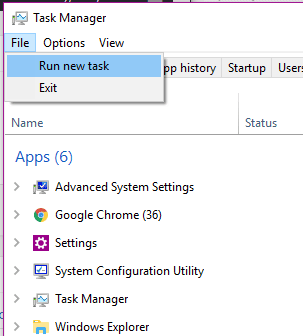
Vyberte možnosť Spustiť novú úlohu a zadajte čistý používateľ vaše meno vaše heslo / pridať
Nahraďte časť vaše meno názvom, ktorý chcete prideliť účtu, a časť vaše heslo novým heslom. Po dokončení kliknite na tlačidlo OK a pripravte sa na prihlásenie do svojho nového účtu. Teraz by mala byť viditeľná ponuka Štart.
Ak chcete preniesť súbory, prihláste sa späť do svojho starého účtu a prejdite na Ovládací panel > Systém > Rozšírené systémové nastavenia. Ak máte problém nájsť možnosť Systém, nezabudnite, že vždy môžete použiť panel vyhľadávania.
Teraz kliknite na Rozšírené nastavenia systému a keď sa zobrazí okno Vlastnosti systému, uistite sa, že ste na karte Rozšírené. Kliknite na pole Nastavenia používateľských profilov a vyberte konto, ktoré ste práve vytvorili, a zvoľte Kopírovať do.
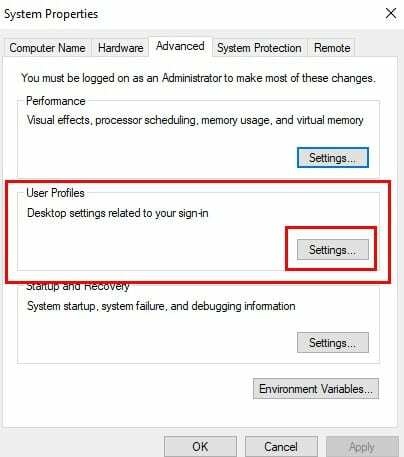
Vstúpte do núdzového režimu
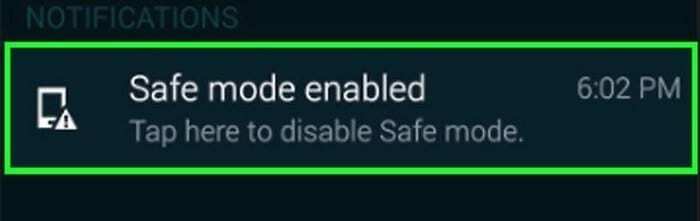
Ak ste začali mať problémy s ponukou Štart po inštalácii softvéru, mali by ste skúsiť prejsť do núdzového režimu, aby ste sa uistili, že problém spôsobuje softvér. Ak chcete prejsť do núdzového režimu, musíte pri spustení systému Windows stlačiť kláves Windows a L.
Teraz kliknite na tlačidlo napájania a dlho stlačte kláves Shift a stlačte Reštartovať. Teraz by ste mali vidieť možnosti spustenia, prejdite na Riešenie problémov > Rozšírené možnosti > Nastavenia spustenia a potom reštartujte počítač.
Stlačením klávesu F5 získate prístup do núdzového režimu so sieťou, keď bude mať váš počítač možnosť úplne sa reštartovať. Keď ste v núdzovom režime, ponuka Štart by mala fungovať; ak áno, problém je spôsobený softvérom, ktorý ste nedávno nainštalovali.
Odinštalujte Dropbox alebo váš antivírus
Objavili sa správy, že Dropbox alebo antivírus môžu brániť správnemu fungovaniu ponuky Štart systému Windows. Ak chcete túto možnosť vylúčiť, navrhol by som, aby ste ju nainštalovali a zistili, či problém nezmizne.
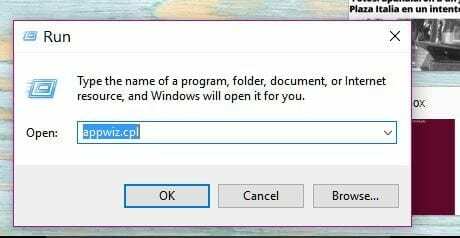
Stlačte kláves Windows a R a keď sa zobrazí okno Spustiť, napíšte appwiz.cpl. Kliknite na OK a nájdite Dropbox. Vyberte možnosť Odinštalovať a aby ste zistili, či to bol vinník, budete musieť reštartovať počítač.
Opakujte proces, ale tentoraz antivírus odinštalujte. Bez neho zrejme nebudete svoj počítač používať, preto by som vám odporučil použiť antivírus, o ktorom je známe, že nespôsobuje tento druh problémov, ako napríklad Symantec alebo Avast.
Záver
Žiadny OS nie je bez problémov. Skôr či neskôr to nebude fungovať podľa predstáv. Keď sa to stane, všetko, čo môžete urobiť, môžete vyriešiť problém, kým nenarazíte na opravu, vďaka ktorej problémy zmiznú. Prehliadol som metódu, ktorú používate? Ak áno, zanechajte komentár a dajte mi vedieť.